
Ang huling bersyon na inilabas ng Microsoft sa Internet Explorer ay mula 2013. Mula noon hanggang Agosto 2021, patuloy na naglalabas ang Microsoft ng mga update sa seguridad para sa isa sa mga pinakakinasusuklaman na browser sa Internet. Hanggang Hunyo 2022, patuloy itong magiging available sa mga Windows 10 computer (hindi kasama sa Windows 11).
Habang ang pinakabagong bersyon ng Internet Explorer para sa Windows ay inilabas noong 2013 at patuloy na nakatanggap ng mga update, ang bersyon ng macOS ay inabandona mula noong 2003, nang ipahayag ng Microsoft na tinalikuran na nito ang pag-unlad nito sa paglulunsad ng Safari para sa OS X. Hanggang ngayon, ang Internet Explorer ang default na browser sa mga Mac.
Isinasaalang-alang na ito ay hindi na-update sa loob ng halos 20 taon, i-download at gamitin ang Internet Explorer sa isang Mac wala itong saysay sa iba't ibang dahilan:
- Dahil ito ay napakahirap na makakuha ng tulad ng isang lumang bersyon.
- Dahil hindi ito gagana sa mga bersyon na nagsisimula sa macOS Mojave, isang bersyon na nagpapahintulot lamang sa iyo na magpatakbo ng mga 64-bit na application.
- Malaki ang pagsulong ng teknolohiya sa web sa halos 20 taon na ito na hindi na-update ang bersyon ng Mac, kaya hindi ito magiging tugma sa karamihan ng mga web page.
Ang Internet Explorer ay halos nailalarawan mula noong ilunsad ito bilang ang paboritong web browser ng mga pampublikong administrasyon Espanyol at iba pang bansa.
Ito ay dahil ito ay ang browser na may pinakamalaking bahagi ng merkado, isang quota na nakamit nito sa pamamagitan ng pagiging native na isinama mula sa Windows 95, na nagkakahalaga ng malaking multa mula sa European Union at ang obligasyon na payagan ang ibang mga browser na ma-install bago matapos ang pag-install ng operating system.
Kung kailangan mong gumamit ng Internet Explorer sa iyong Mac, dapat mong malaman na ang lahat ay hindi mawawala, hindi mo kailangang bumili ng computer na pinamamahalaan ng Windows, dahil posible tularan ang Internet Explorer sa pamamagitan ng iba pang mga browser, tulad ng Safari.
Ang Safari, gaano man ito na-optimize para sa Mac, ay hindi isa sa mga pinakamahusay na browser na mayroon kami, sa katunayan, hindi ito kabilang sa pinakamahusay, kahit na sa paglulunsad ng macOS Big Sur, Apple ipinakilala sa suporta ng Safari para sa mga extension (suporta na dumating din sa macOS Mojave at Catalina na may update sa Safari).
Narito ang pinakamahusay na mga application / browser para sa gamitin ang Internet Explorer sa iyong Mac.
ekspedisyon ng pamamaril
Ang unang bagay na dapat nating gawin upang mabisita ang isang web page na may Safari na parang ito ay Internet Explorer i-activate ang mga opsyon sa Pag-unlad. Upang maisaaktibo ang menu ng Safari Development, dapat naming sundin ang mga hakbang na ipinapakita ko sa iyo sa ibaba.
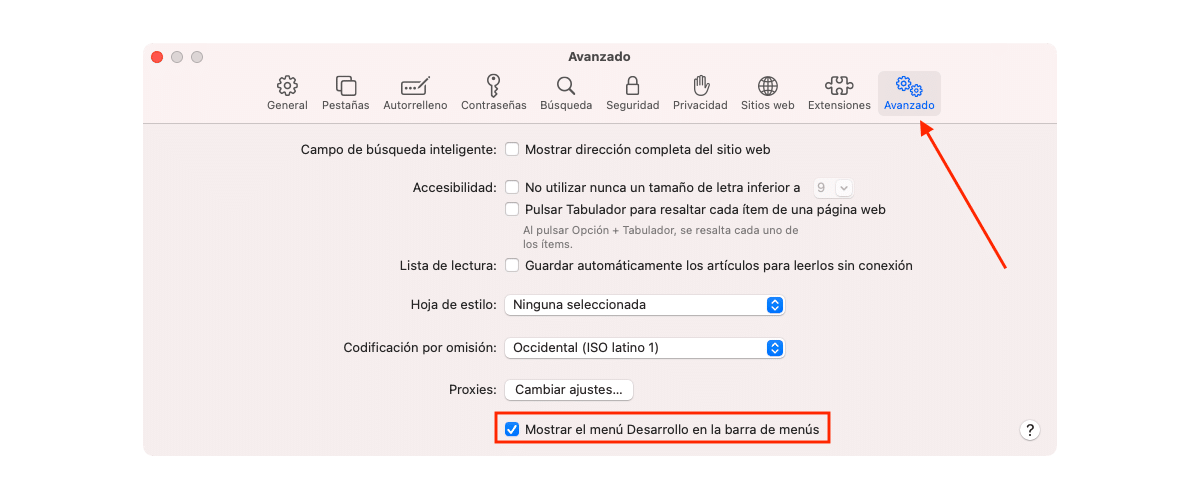
- Binuksan namin ang Safari.
- Pumunta kami sa tuktok na menu, mag-click sa Safari - Mga Kagustuhan.
- Susunod, mag-click sa tab Advanced.
- Sa loob ng tab na ito, minarkahan namin ang kahon Ipakita ang menu ng Pag-unlad sa menu bar.
Sa tuktok ng menu, sa pagitan ng Mga Bookmark at mga opsyon sa Window, ang menu ay ipinapakita Pag-unlad.
Dahil tinalikuran na ng Microsoft ang Internet Explorer, ganoon din ang ginagawa ng iba pang mga browser at sa kasalukuyan, hindi kami pinapayagan ng Safari na direktang bisitahin ang isang web page tulad ng Internet Explorer. pagpili ng opsyon sa loob ng menu ng Development, ngunit kung maaari naming ipagpatuloy ang paggawa nito tulad ng ipinapakita namin sa iyo sa ibaba:
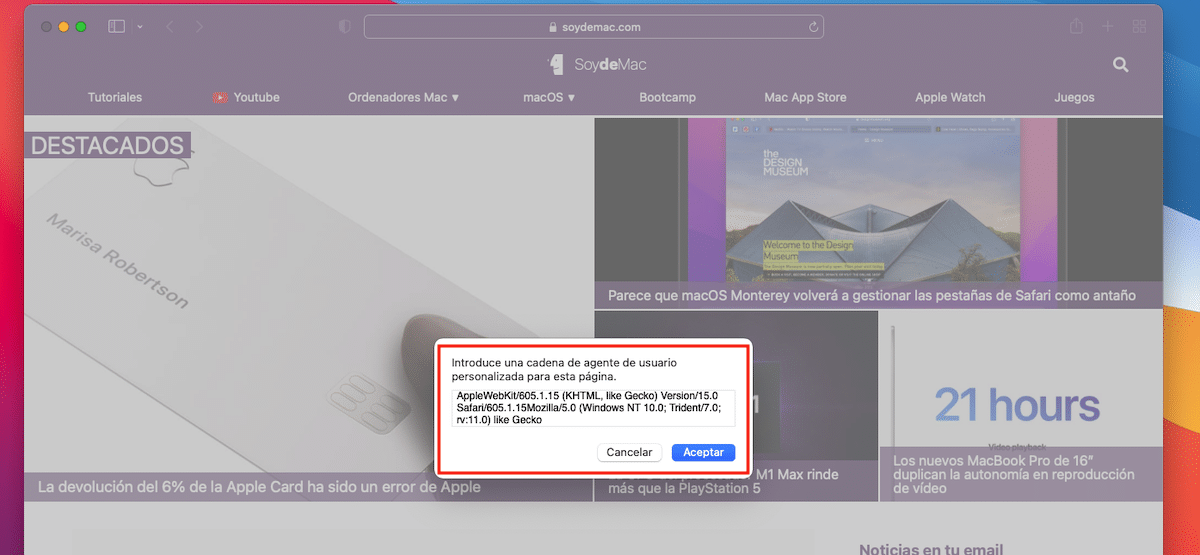
- Binubuksan namin sa Safari ang web page na gusto naming bisitahin na parang ginagawa namin ito gamit ang Internet Explorer.
- Susunod, pinindot namin ang menu Pag-unlad at piliin ang pagpipilian Ahente ng Gumagamit - Iba pa.
- Sa kahon na ipinakita, isusulat namin:
Mozilla / 5.0 (Windows NT 10.0; Trident / 7.0; rv: 11.0) tulad ng tuko
- At mag-click sa tanggapin. Ang user agent na ito ay tumutugma sa Internet Explorer 11 para sa Windows 10.
Sa susunod na buksan mo ang Safari, ang user agent na ito ay maiimbak sa User Agent - Iba pang menu sa huling posisyon, kaya hindi mo na ito kailangang hanapin muli.
Winebottle
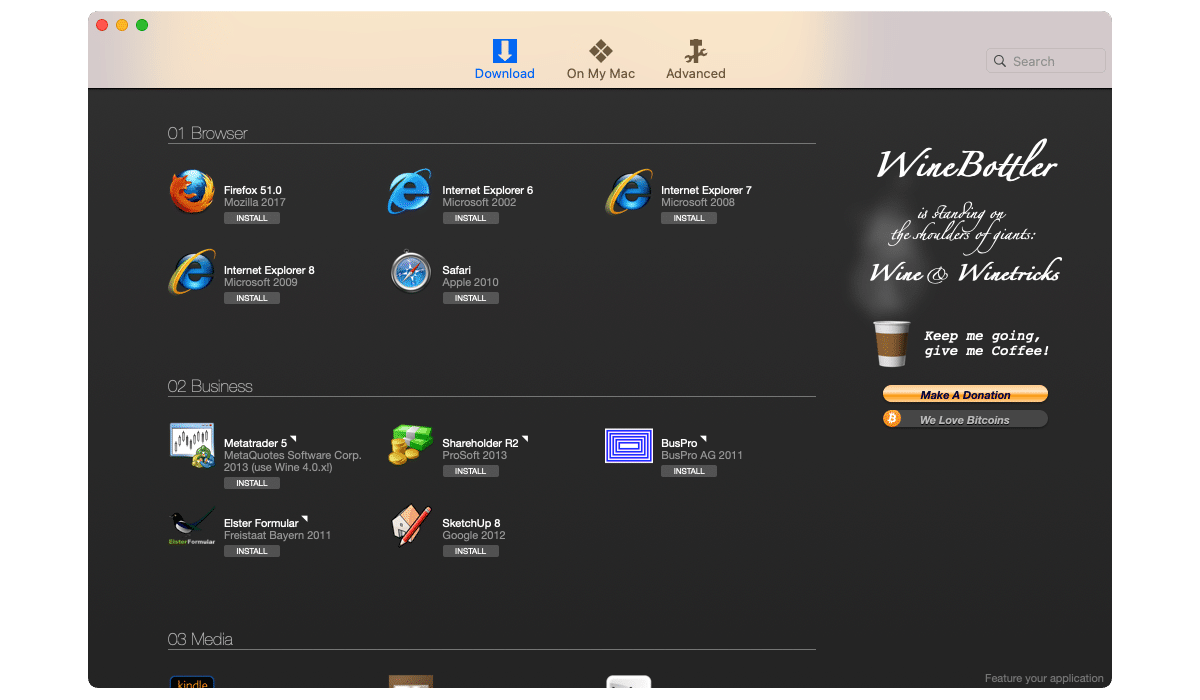
Ang WineBottler ay isang application na idinisenyo upang magpatakbo ng mga Windows application sa macOS. Ngunit hindi lamang anumang aplikasyon, lamang ang mga application na inangkop at natagpuan sa loob ng application na ito.
Ang app na ito ay mula sa bukas na pinagmulan at kaya mo mag-download ng libre hindi kasama ang anumang uri ng pagbili.
Sa WineBottler, kaya natin i-install ang Internet Explorer na bersyon 6, 7 at 8, ang pinakasikat na bersyon ng browser na ito at kung saan umaasa ang karamihan sa mga pampublikong administrasyon noong nagsimula silang mag-alok ng kanilang mga serbisyo sa internet.
Bilang karagdagan, salamat sa application na ito, magagawa namin i-install ang mga klasikong Windows application gaya ng MS Paint, Media Player Classic, Windows Media Player.
Gamit ang extension ng IE Tab para sa Chrome at Microsoft Edge
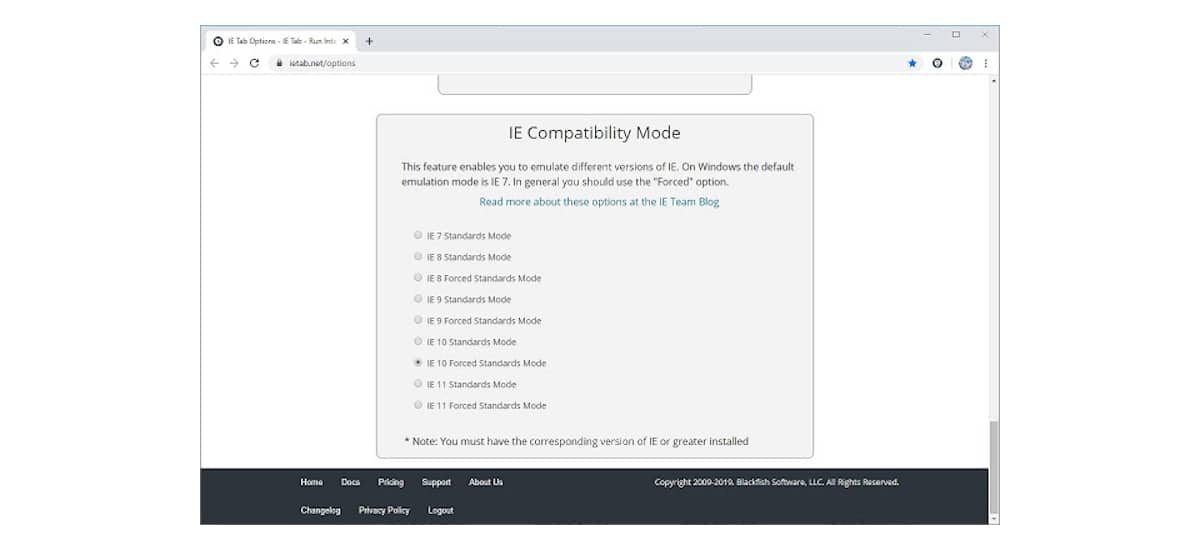
Binibigyang-daan kami ng mga extension ng browser na palawakin ang bilang ng mga pag-andar na inaalok nito sa amin, pagdaragdag ng mga karagdagang pag-andar (nagkakahalaga ng kalabisan). Inilunsad ng Microsoft ang Windows 10 gamit ang isang bagong browser: Microsoft Edge kung saan ang kumpanyang nakabase sa Redmond Gusto kong kalimutan na natin ang tungkol sa Internet Explorer magpakailanman.
Bagama't nag-aalok ito ng suporta para sa mga extension at isa pang rendering engine, EdgeHTML (nagmula sa Trident na ginamit ng Internet Explorer), sa huli ito ay higit na pareho. Noong 2020, nakatanggap ang Microsoft Edge ng kumpletong facelift. Ito ay binago sa loob, ay batay sa Chromium, at nagsimulang gamitin ang Blink rendering engine, ang parehong ginamit ng Google Chrome at Opera.
Batay sa Chromium, ito ay tugma sa bawat isa sa mga extension ng web ng Chrome Store. Kung sakaling mausisa ka, ginagamit ng Safari ang WebKit rendering engine.
Ngayong alam na natin kung paano tayo pinapayagan ng Microsoft Edge at Chrome i-install ang parehong mga extensionKung nag-aalala ka tungkol sa iyong privacy, dapat mong subukan ito, siguradong hindi ka nito bibiguin.
Bukod dito, Ang Chrome ay isa sa mga pinakamasamang browser na magagamit para sa macOS dahil palagi, dahil ito ay isang hindi mauubos na lababo ng mga mapagkukunan.
Salamat sa extension AI TAB, maaari mong bisitahin ang anumang web page na parang ito ay Internet Explorer. Ang extension na ito ay nag-aalok ng suporta para sa mga teknolohiyang napakasama ng browser na ito tulad ng Java, Silverlight, ActiveX, Sharepoint...
Bilang karagdagan, pinapayagan kaming pumili, sa pamamagitan ng pag-click sa extension, aling bersyon ng Internet Explorer ang gusto naming tularan, mula sa Internet Explorer 7 hanggang Internet Explorer 11.
I-install ang Windows sa Mac
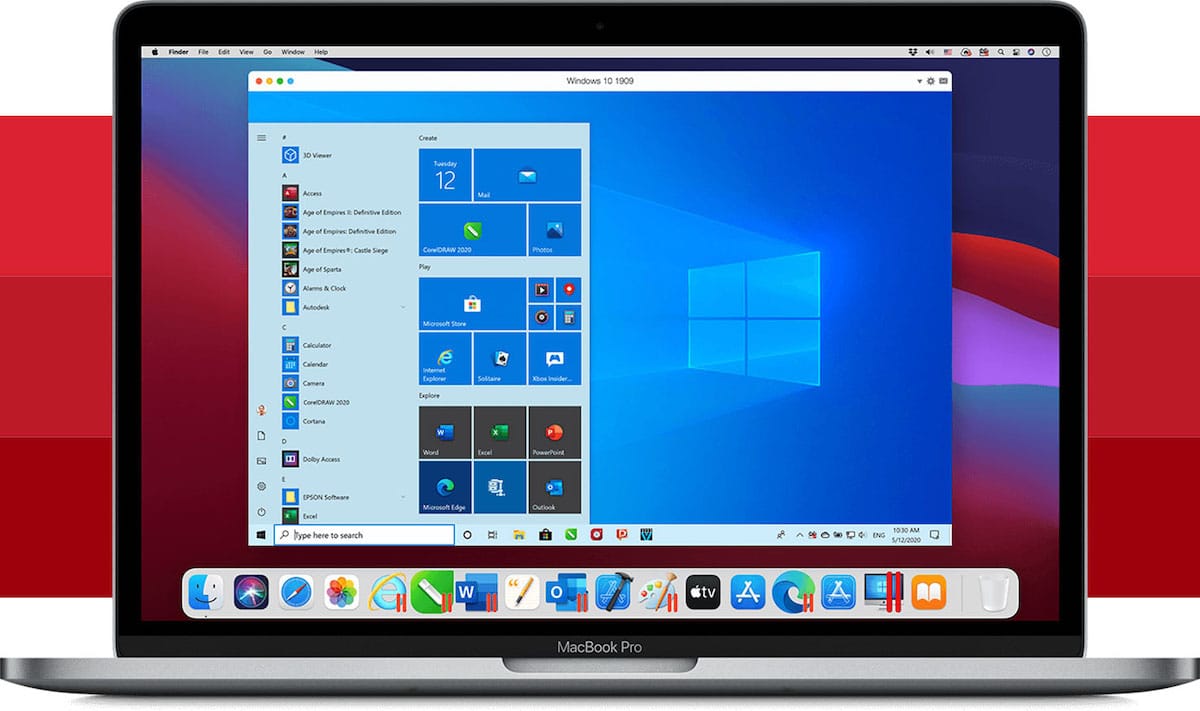
Ang isa pang pagpipilian, mas mahirap at inirerekomenda lamang iyon para sa mga iyon mga user na regular na gumagamit ng mga Windows application ay ang pag-install ng Windows 10 sa isang Mac, alinman sa pamamagitan ng Boot Camp o sa pamamagitan ng paggamit ng mga application na nagpapahintulot sa amin na lumikha ng mga virtual machine sa aming computer gamit ang VMWare o Parallels.
Kung ang iyong koponan ay pinamamahalaan ng a Intel processor, wala kang problema sa paggamit ng solusyong ito. Gayunpaman, kung ang iyong computer ay pinamamahalaan ng mga ARM processor ng Apple (M1, M1 Max, M1 Pro o mas bago) hindi mo magagawa.
Ito ay dahil sa Windows 10 at Windows 11, sa oras ng pag-publish ng artikulong ito (Oktubre 2021) hindi sila nagbebenta ng bersyon para sa mga processor ng ARM, kahit na ito ay magagamit sa merkado ngunit para lamang sa mga kagamitan na umalis sa pabrika na may ganitong uri ng processor.